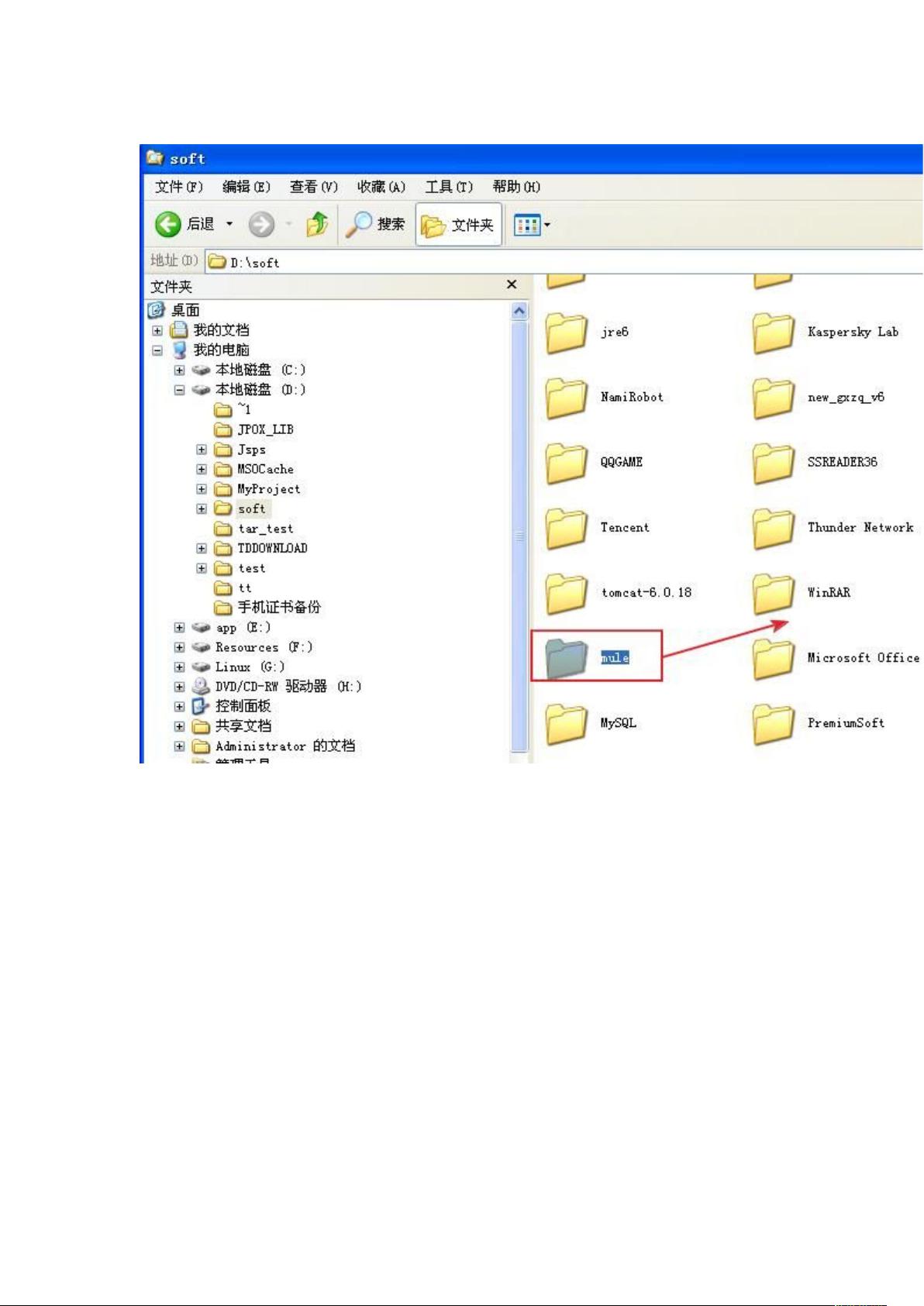Mule开发环境部署与项目实战指南
本文档详细介绍了如何在Windows环境下搭建和部署Mule开发环境。首先,我们从Mule官网(<http://www.mulesoft.org/display/COMMUNITY/Home>)下载社区版的Mule,最新版本为2.2,下载的文件格式为mule-standalone-{version}.zip。安装步骤如下:
1. 解压缩下载的zip文件,并将其包含的mule文件夹移动到指定目录,如d:\soft,然后重命名为mule。
2. 在系统环境中设置环境变量:打开“我的电脑”->“属性”->“高级”->“环境变量”,新建一个名为MULE_HOME的系统变量,其值指向mule文件夹的实际路径。
完成以上配置后,Mule的安装基本完成。接下来,我们通过以下步骤启动Mule服务:
- 在命令行中输入"cmd",启动控制台,然后键入"mule"命令,如果出现启动信息,说明配置成功。
为了进行项目发布,我们需要在MyEclipse中创建一个名为SayHello的新项目。在这个项目中:
- 创建一个名为'com.mule.nick.test'的包,并在其中创建一个名为SayHello的Java类,定义一个sayHello()方法,用于接收字符串参数并返回带有问候的字符串。
- 在项目的config目录下,创建一个名为sayHello-mule-config.xml的配置文件,用Mule XML语法来配置应用的路由和行为。这个配置文件包括Mule核心schema引用、Spring schema引用以及stdio schema,用于与标准输入输出进行交互,可能包含消息交换器、处理器等元素。
通过这些步骤,你已经搭建了一个基础的Mule开发环境,并能创建和部署简单的Mule项目。后续你可以根据需求扩展项目结构,集成其他模块,或者使用Mule Studio这样的可视化工具进行更高级的项目管理和部署。这为构建企业级API集成和数据流应用提供了坚实的基础。
2023-07-29 上传
2024-10-28 上传
2023-07-20 上传
2023-12-18 上传
2023-05-11 上传
2023-04-03 上传
轨_迹_
- 粉丝: 0
- 资源: 13
最新资源
- Android圆角进度条控件的设计与应用
- mui框架实现带侧边栏的响应式布局
- Android仿知乎横线直线进度条实现教程
- SSM选课系统实现:Spring+SpringMVC+MyBatis源码剖析
- 使用JavaScript开发的流星待办事项应用
- Google Code Jam 2015竞赛回顾与Java编程实践
- Angular 2与NW.js集成:通过Webpack和Gulp构建环境详解
- OneDayTripPlanner:数字化城市旅游活动规划助手
- TinySTM 轻量级原子操作库的详细介绍与安装指南
- 模拟PHP序列化:JavaScript实现序列化与反序列化技术
- ***进销存系统全面功能介绍与开发指南
- 掌握Clojure命名空间的正确重新加载技巧
- 免费获取VMD模态分解Matlab源代码与案例数据
- BuglyEasyToUnity最新更新优化:简化Unity开发者接入流程
- Android学生俱乐部项目任务2解析与实践
- 掌握Elixir语言构建高效分布式网络爬虫